文章目录
前言
无论是PUBG这类能够一三人称切换的吃鸡游戏,还是CSGO这种FPS游戏,想要提升游戏的沉浸感和真实感,都会实现玩家低头可以看到人物的身体部位,但是又不想人物的头影响我们的视野。

这时候我们肯定就需要将人物模型的头和身体切割分开,这样可以在游戏引擎中单独控制人物的各个部分的显示隐藏。

一、下载模型
这里我们可以随便下载一个进行测试模型,我这里选择的是【原神】恰斯卡的模型。

二、下载blender
Blender官网:https://www.blender.org/
Blender中文使用手册:https://docs.blender.org/manual/zh-hans/2.79/about/introduction.html
Blender中国社区下载地址(推荐):https://www.blendercn.org/
这里推荐下载2.9.3的Blender最好,过高的版本可能不支持旧的插件
地址:https://download.blender.org/release/Blender2.93/
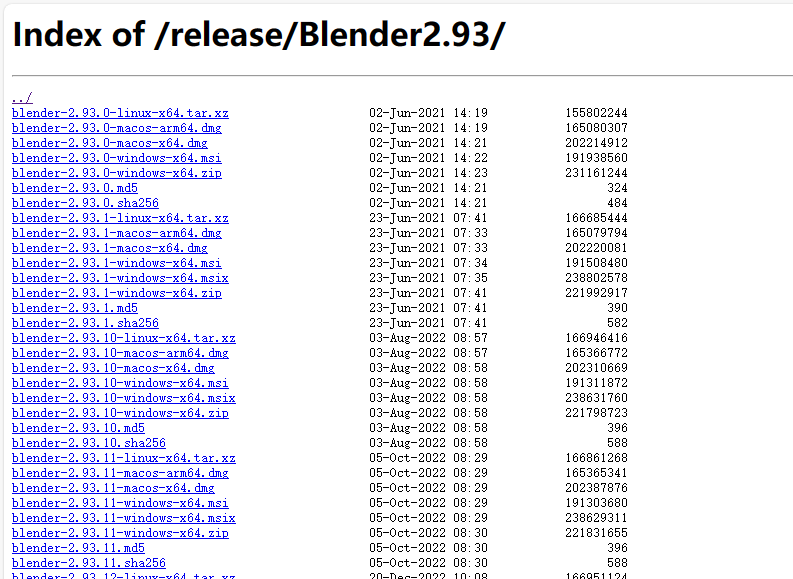
三、Cats Blender Plugin 插件下载安装
注:如果你的模型默认就是Blender 支持的格式,就不需要额外安装Cats Blender Plugin插件了,跳过这一步。
1、下载Cats Blender Plugin 插件
在使用Blender将.pmx转为.fbx格式时,需要用到一个 Cats Blender Plugin 插件。
GitHub下载地址:https://github.com/GiveMeAllYourCats/cats-blender-plugin
最新的0.19.0版本也已经说明了完全兼容Blender 2.93,这也是前面我推荐Blender 2.93的原因

下载下来的是一个zip文件
2、 Blender安装Cats Blender Plugin 插件
然后打开刚安装的Blender,点击 Edit -> Preferences

点击选中安装插件

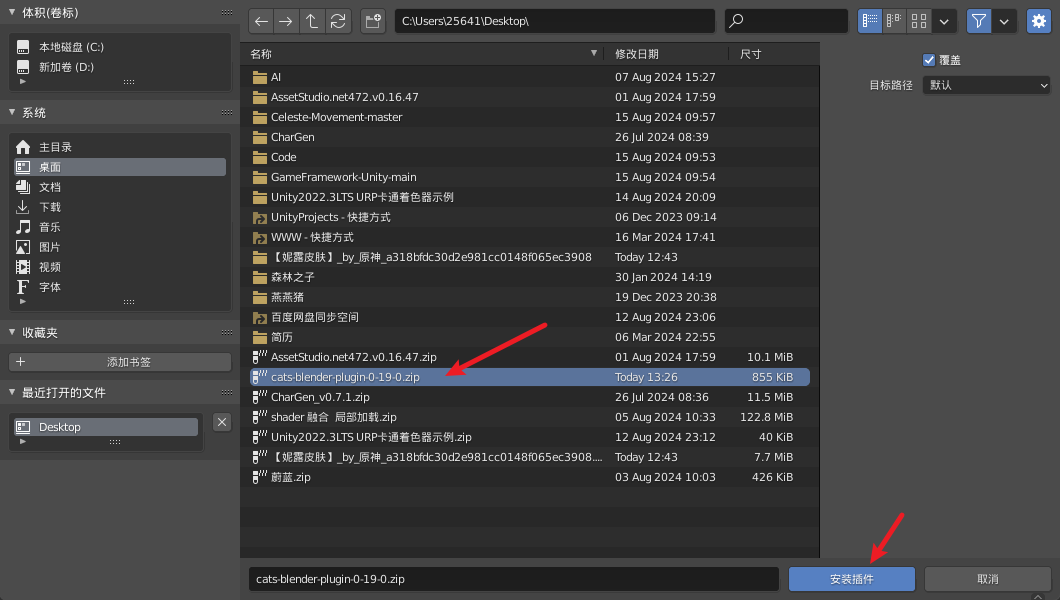
安装完毕后,记得勾选上它,(如果你没勾选,插件就是禁用状态的)

现在,我们就可以在编辑区的侧边栏那里看到CATS插件了,(注:侧边栏显示和隐藏的快捷键是N)

四、导入模型
我们可以在CATS插件中点击Import Model按钮。

或者点击左上角文件菜单,点击导入。

然后选择pmx文件,点击Import Any Model按钮。

五、blender的基本快捷键操作
1、鼠标中键是旋转

2、按住Shift+鼠标中键是平移

3、鼠标滚轮是放大缩小

4、Ctrl+Z是操作回退

六、修复模型:Fix Model
注意:如果你的模型像我一样,模型本身的材质球、骨骼等配置都已经很好了,其实完全可以跳过这一步,这里我是做演示,所以还是故意做了这一步。
1、问题
我们可以看到人物材质有问题

且可以看到右上角,模型的节点命名可能并不是按照Unity骨骼映射的英文命名。

2、修改Fix Model设置
我们点击CATS插件的工具设置


如果你还不希望模型全部连在一起,可以取消连接网格的选项,如果也不希望材质合在一起,可以取消合并相同材质的勾选。
(另外,我们最好是取消勾选修复材质,因为这个功能我测试经常出bug,导致模型材质渲染出问题。)

3、点击Fix Model按钮
然后我们点击CATS插件的Fix Model按钮,即可自动进行修复,除此之外,它还会帮我们删除多余无用的骨骼,将使用同一张贴图的节点合并为一个Mesh并重命名为Body,合并材质球等等

修复后可以看到变成英文命名了,多余无用的骨骼也被删除了

七、修复白膜或者使用卡通渲染材质
可以看到现在模型的材质还是有问题不是卡通渲染。我们可以打开侧边栏的杂项,然后点击Shadeless(即使用卡通材质)。

效果

八、隐藏骨骼
为了排除骨骼的干扰,这里我们可以先点击选中骨骼的。

然后按H或者右上角的眼睛暂时先隐藏骨骼信息。

九、按材质分离网格
1、方法一
点击CATS插件的材质按钮即可

2、方法二
或者进入编辑模式,首先选中模型,点击左上角切换或者快捷键按tab进入编辑模式

然后快捷键点击p或者鼠标右键菜单,选择按材质拆分网格

ps:这里其实也可以选择
按松散块拆分,人物会被拆的非常多的块,而且操作可能会比较慢比较卡,但是一样可以继续操作,具体看自己选择
效果
可以看到人物模型按材质拆成了几个部分

十、拆分头部
注意:如果你前面像我说的,在Fix Model步骤的时候,取消勾选了合并相同材质,前面按材质拆分网格时,头的部分大概就已经被分出来了,也可以直接跳过这一步了。但是我这里为了做演示,我前面故意将
合并相同材质勾选,模拟我们虽然已经按材质拆分了模型,但是一般他都不能直接满足我们的要求。它这个材质身体和头部还是连接在一起的,我们需要自己再手动拆分。
1、隐藏无关部分
要拆分出头部,我们可以先隐藏与头部无关的其他部分,比如如下

2、进入编辑模式
选中模型,按tab进入编辑模式

3、进入透视模式
先按shift+z进入透视模式(因为模型是3D,所以我们需要透视,这样比较方便选择模型的背面网格和里面的网格,如果你没这么做,后面选面会很痛苦)

4、框选网格面
可以按住shift,框选出部分网格
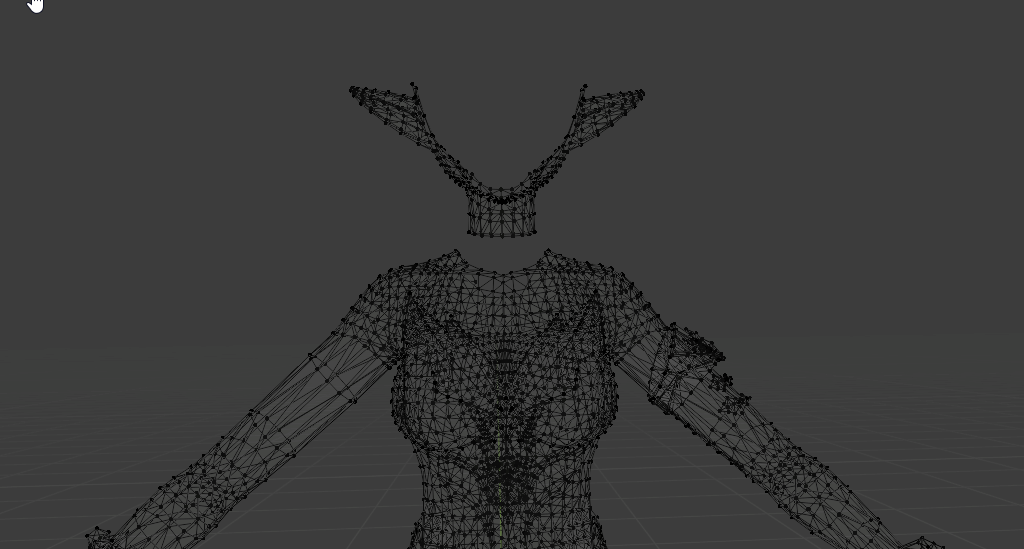
还可以框选后,按Ctrl+L,去自动连接附近的面

或者鼠标移动到网格位置,点击L,去自动连接附近的面

5、取消选择面
如果不小心选错了,我们可以按住ctrl然后框选取消选择,或者ctrl+z回退操作

6、分离选中网格
然后右键菜单或者按p,选择分离选中项,分离网格

可以看到人物的头部分被分离出来了

7、退出透视模式,回到物体模式
再次按shift+z退出透视模式。再按tab回到物体模式

8、重复前面操作,分离出头发部分

头发遮罩复杂的网格,我们可以按shift+z进入透视模式,先框选一部分,再按ctrl+z去自动连接附近的面。

然后再按shift+z退出透视模式。再切换到面选择模式

然后鼠标移动到对应位置,按L去选中剩余的网格

然后右键菜单或者按p,选择分离选中项,分离网格

十一、合并网格部分
前面拆分好了,网格部分有点多,我们可以进行合并,通常只把人物分成衣服、身体、头部

先只显示头相关部分

再物体模式下,框选全部或者在右边按住ctrl+鼠标右键选中部分

鼠标右键菜单选择合并,或者直接ctrl+l(注意得在物体模式下)

修改合并的网格名称,为头部

其他部分同理

最后按alt+h显示所有隐藏的物体

十二、补充知识
1、导出模型

选择Continue to Export,注意不要选择Join Meshes,不然前面都白弄了,网格又被合并了

注意:这里直接导出FBX,模型是不会带贴图信息的,所以还需要一些额外的配置,具体可以参考【blender小技巧】Blender导出带贴图的FBX模型,并在unity中提取材质模型使用
大概就是这里路径模型选择复制并打开后面的内嵌纹理,这就是很多人使用Blender导出FBX模型贴图丢失的原因,这样配置后模型的贴图信息就会保存在FBX模型里一并被导出了

2、在unity使用模型
口说无凭,我们导入unity看一下是否带有贴图材质,可以看到虽然人物还是白膜,但是可以提取纹理和提取材质(很多人提取纹理是灰的,就是我前面说的问题导致的,没有把人物贴图放在FBX里一并导出所致的)

点击提取纹理和材质,可以看到人物正常显示了

3、Unity使用卡通渲染shader
目前的效果显然还不是我们要的,我们还需要使用shader把人物模型卡通化
具体实现可以参考我的这篇文章:
【实现100个unity特效之25】Unity中实现二次元模型,基于光照的内置和URP管线卡通化渲染shader
卡通效果演示

4、其他知识
- 【blender小技巧】如何使用blender拆分模型、合并和删除模型,删除多余骨骼,修复材质错误
- 【unity小技巧】下载原神模型,在Blender中PMX模型转FBX模型,导入到Unity中实现基于光照模型的内置和URP卡通渲染
- 【blender小技巧】使用Blender将VRM或者其他模型转化为FBX模型,并在unity使用,导出带贴图的FBX模型,贴图材质问题修复
专栏推荐
完结
好了,我是向宇,博客地址:https://xiangyu.blog.csdn.net,如果学习过程中遇到任何问题,也欢迎你评论私信找我。
赠人玫瑰,手有余香!如果文章内容对你有所帮助,请不要吝啬你的点赞评论和关注,你的每一次支持都是我不断创作的最大动力。当然如果你发现了文章中存在错误或者有更好的解决方法,也欢迎评论私信告诉我哦!























 1994
1994

 被折叠的 条评论
为什么被折叠?
被折叠的 条评论
为什么被折叠?










